こんにちは、あきみろです。
WordPressには様々なテーマがあります。
初めてブログを立ち上げる時は、どのテーマを使用するか迷いますよね。
私は、出来るだけシンプルに使えるテーマが良いと『Simplicity2』を使用していました。
しかし、このブログを立ち上げる時には後継となる『Cocoon』がありました。
Cocoonには以下、7つが主な特徴になります。
1.シンプル
2.内部SEO施策済み
3.完全なレスポンシブスタイル
4.手軽に収益化
5.ブログの主役はあくまで本文
6.拡散のための仕掛けが施されている
7.カスタマイズがしやすい
無料WordPressテーマ Cocoon:Cocoonの特徴より引用

Simplicityから引き続き『シンプル』です。
私は、この機会に新しいCocoonを使用する事にしました!
Simplicityは更新も止まっているので、これから始める人は後継のCocoonがオススメです。
という事で、今回はCocoonのインストール方法を紹介します。
推奨環境と動作確認サーバー
まずは推奨環境を確認しておきましょう。
※バージョンアップと共に推奨環境も更新されています。
次は問題なく動作しているサーバーも念の為に確認しておきましょう。

私は、さくらのレンタルサーバを使用しており、どちらも問題ありませんでした!
Cocoonのダウンロード
テーマは親と子の2つがあり、両方ともダウンロードします。
画像出典:Cocoonテーマのダウンロード
1.
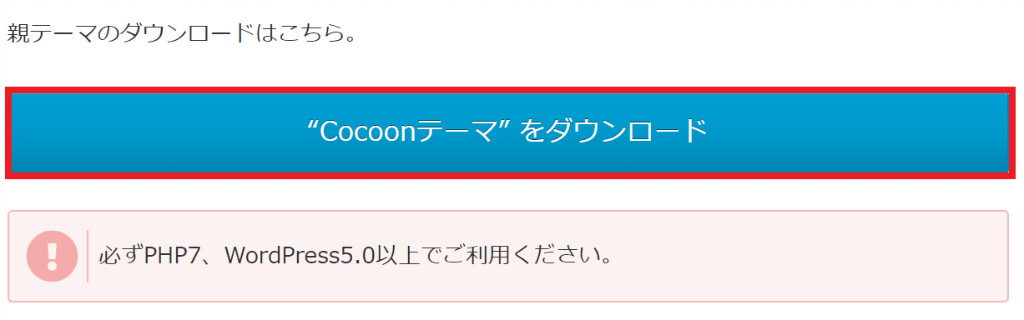
コチラから最新の親テーマをダウンロードします。
『“Cocoonテーマ”をダウンロード』を選択します。
2.
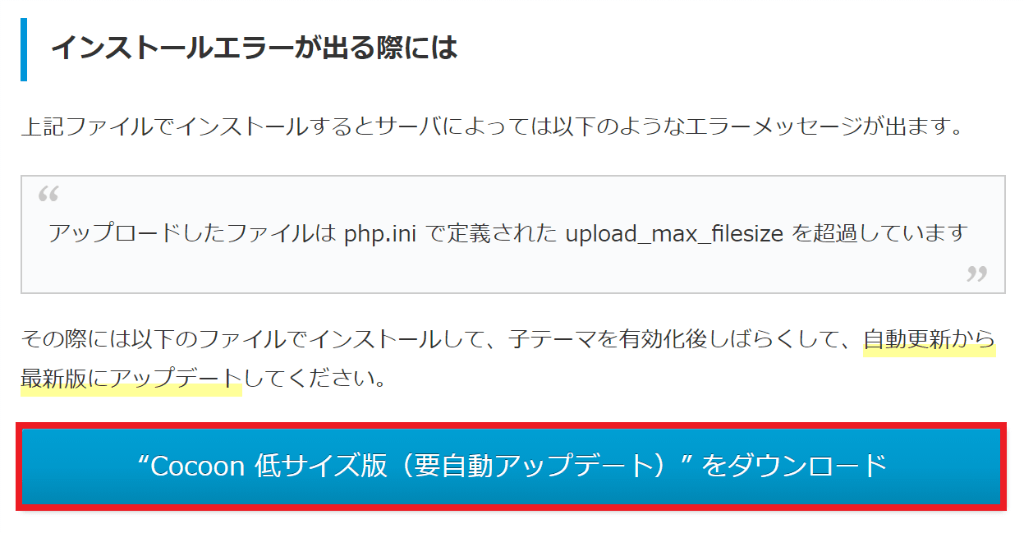
コチラから低サイズ版もダウンロードしておきます。
『“Cocoon 低サイズ版(要自動アップデート)”をダウンロード』を選択します。
サーバーによっては大きすぎるファイルを扱うことができません。
『1.』でダウンロードしたファイルがインストールに失敗した場合は、こちらのファイルを使用することになります。
3.

コチラから子テーマをダウンロードします。
『“Cocoon子テーマ”をダウンロード』を選択します。

『2』は使用しない可能性もあります。
私が利用している『さくらのレンタルサーバ』では、『2』が必要になったので手順に含めています。
これでCocoonのダウンロードは完了です。
次はインストール方法です。
Cocoonのインストール
ダウンロードが完了したら、次はインストールです。
WordPressにログインしておいてください。
画像出典:WordPress
1.
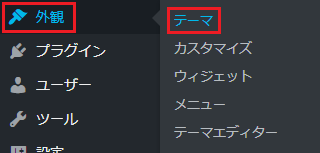
左メニューの『外観』から『テーマ』を選択します。
2.
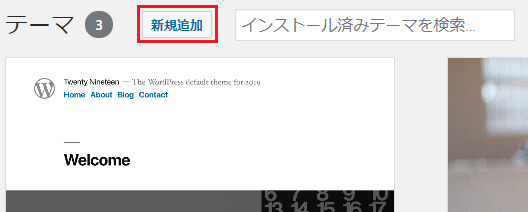
表示された画面の上部にある『新規追加』を選択します。
3.
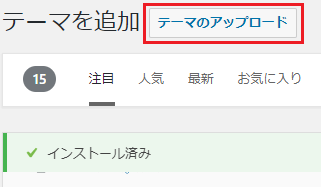
表示された画面の上部にある『テーマのアップロード』を選択します。
4.
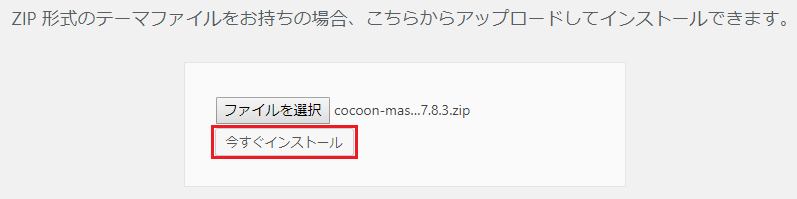
『ファイルを選択』をクリックして、『ダウンロードした親テーマ』を選択します。
その後、『今すぐインストール』を選択します。
※まずは最新の親テーマで試してみましょう。
ファイル名は『cocoon-master-xxx.zip』となります。
『xxx』の部分にはバージョン番号が入ります。
5.

インストールに成功すると上記のような画面が表示されます。
『テーマのページに戻る』を選択します。
もし、この画面にならずエラーになった場合は、『4』に戻り、低サイズ版のファイルを選択して『今すぐインストール』を選択します。
6.
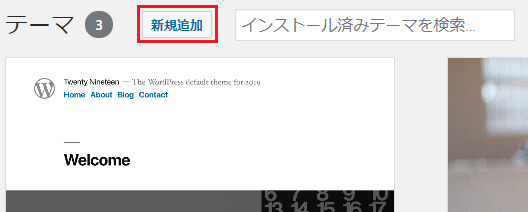
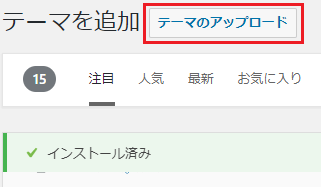
親テーマの時と同じく『新規追加』→『テーマのアップロード』の順で選択します。
7.
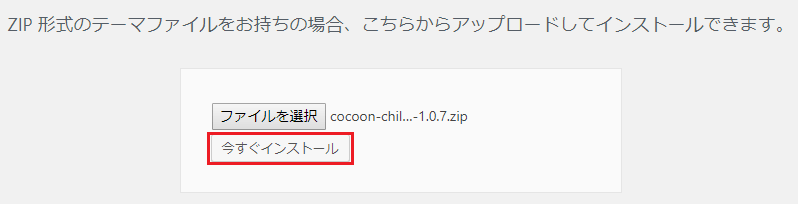
今度は『ファイル選択』で『ダウンロードした子テーマ』を選択します。
その後、『今すぐインストール』を選択します。
ファイル名は『cocoon–child–master-xxx.zip』となります。
『xxx』の部分にはバージョン番号が入ります。
8.
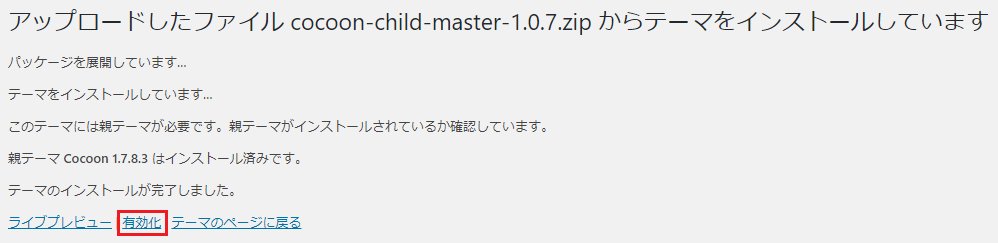
インストールに成功すると上記のような画面が表示されます。
『有効化』を選択します。
※親テーマではなく、子テーマを有効化する必要があります。
9.
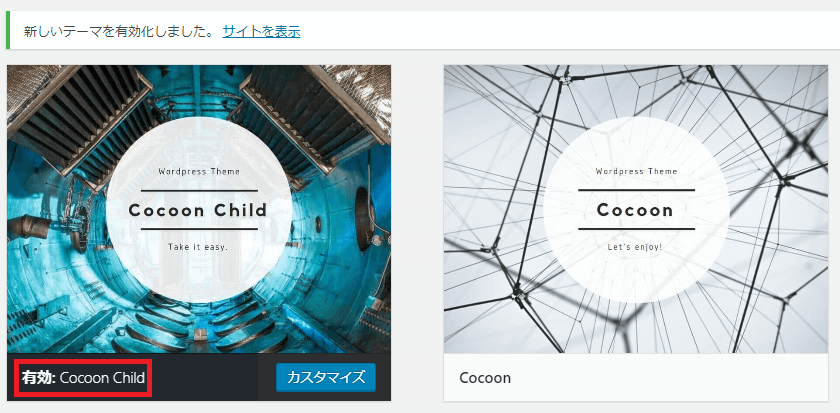
左メニューの『外観』→『テーマ』を選択して、『Cocoon Child』が有効になっていれば成功です。

親テーマを有効にしてしまうと、Cocoonのバージョンアップ時にカスタマイズ内容が上書きされてしまうので要注意です。
確実に子テーマを有効にしておきましょう!
これでCocoonのインストールは完了です。
まとめ
テーマのインストールは非常に簡単でしたね。
もし親テーマの低サイズ版でインストールした場合は、『ダッシュボード』→『更新』から最新のバージョンにすることをオススメします。

Cocoonには便利な機能が多いので非常に助かってます。
開発者の『わいひら』さんにはホント感謝です!😁
便利グッズ
■目が疲れたら
■ゲーミングマウスのボタンを活かす
■毎日座るならゲーミングチェア
■シリーズの記事をまとめた一覧はこちら

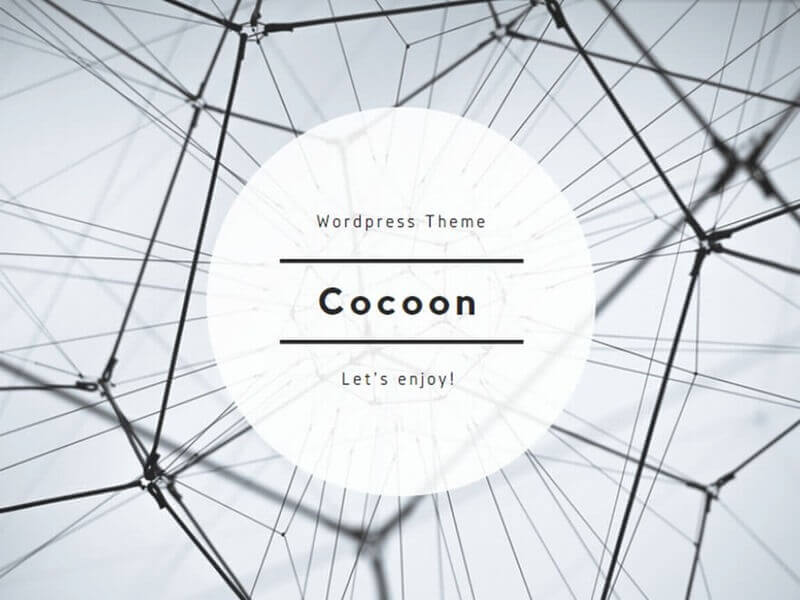



































コメント